- Flere og flere computerbrugere leder efter måder at forbedre deres computers privatliv. Brug af dynamiske IP-adresser og private DNS-servere er en fantastisk måde at gøre det på.
- Hvis du ikke kan ændre din statiske IP-adresse og DNS-servere på Windows 10, kan du prøve at tvinge den fra kommandoprompten eller PowerShell. Find flere løsninger.
- Besøg vores VPN-hub for at finde ud af, hvordan du forstærker din digitale sikkerhed og online privatliv.
- Vend tilbage til vores Netværksfejlfindingshub for mere nyttige guider.
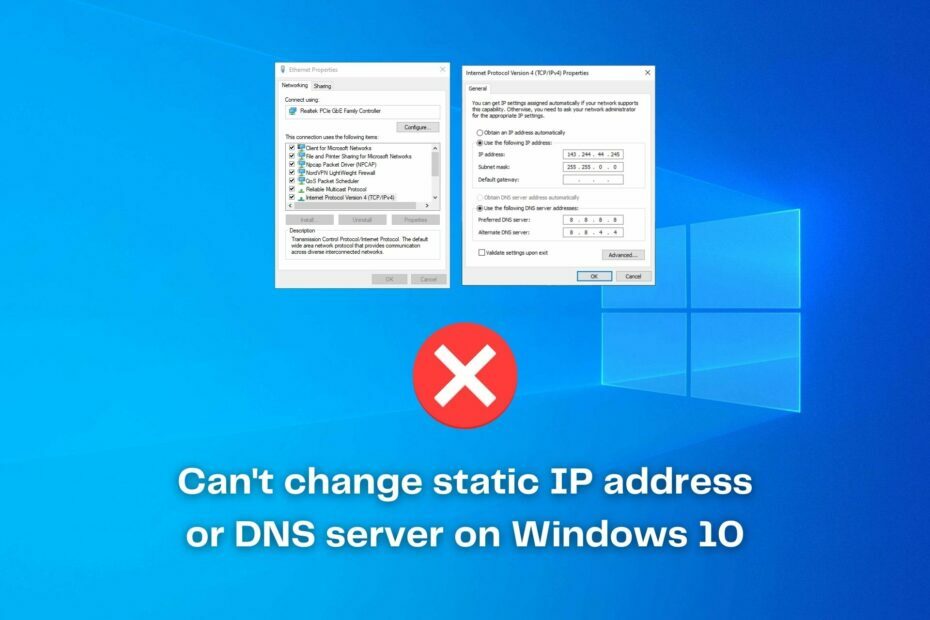
Denne software holder dine drivere kørende og holder dig dermed beskyttet mod almindelige computerfejl og hardwarefejl. Tjek alle dine chauffører nu i 3 nemme trin:
- Download DriverFix (verificeret downloadfil).
- Klik på Start scanning for at finde alle problematiske drivere.
- Klik på Opdater drivere for at få nye versioner og undgå systemfejl.
- DriverFix er downloadet af 0 læsere denne måned.
Dit IP-adresse repræsenterer dit id, når du går online. Det tildeles af din internetudbyder og kan bruges til at spore din omtrentlige placering.
I mellemtiden din DNS-servere er ansvarlige for at oversætte de domæner, du søger online til IP-adresser, så maskiner kan forstå, hvor du vil hen. De tildeles også af din internetudbyder.
Imidlertid forstår mange privatlivsrelaterede brugere, hvorfor det er vigtigt at ændre deres IP-adresse og DNS-servere på Windows 10 og andre operativsystemer. Det er problematisk, når det ikke er muligt.
Hvis dette lyder bekendt for dig, skal du fortsætte med at læse for at lære at rette det:
Jeg kan ikke ændre min IP-adresse. Når jeg højreklikker på lokalforbindelse -> egenskaber, er egenskaberne til Internet Protocol Version 4 nedtonet. kunne nogen hjælpe mig med at ordne dette? mange tak.
indsendt af segfault på SuperUser
I andre tilfælde dukker Windows 10 op med følgende fejl:
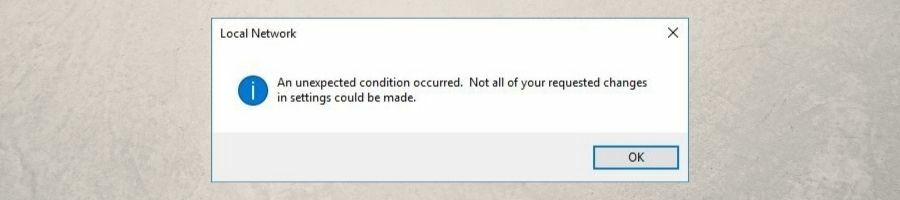
Det kan du dog rette den uventede tilstandsfejl på Ethernet eller Wi-Fi, så du kan ændre din statiske IP-adresse og DNS-servere.
Hvordan kan jeg ændre min statiske IP-adresse og DNS-servere på Windows 10?
Indstil en statisk IP-adresse ved hjælp af PowerShell

- Tryk på Windows 10 Start-knappen, og skriv powershell
- Højreklik Windows PowerShell og vælg Kør som administrator
- Kopier og indsæt følgende kommando, men tryk ikke på Enter, før du har indstillet din faktiske IP-adresse og andre egenskaber
New-NetIPAddress [-IPAddress] [-DefaultGateway ] [-AdresseFamilie ] [-Type ] [-PrefixLængde ] [-ValidLifetime ] [-PreferredLifetime ] [-SkipAsSource ] [-PolicyStore ] -InterfaceIndex [-CimSession ] [-TrottleLimit ] [-AsJob] [-WhatIf] [-Bekræft] [] Du kan bruge New-NetIPAddress cmdlet for at oprette en ny IP-adresse og tilpasse indstillinger.
Vi foreslår at læse Microsofts komplette dokumentation om New-NetIPAddress at forstå rollen for hver parameter.
Nulstil din IP-adresse ved hjælp af CMD

- Kør kommandoprompt: tryk på Win + R, skriv cmd, tryk på Enter
- Type ipconfig / release og tryk på Enter for at frigive din nuværende IP. Ethernet-adapterafsnittet er nu ugyldigt med numeriske værdier
- Gå ind ipconfig / forny og tryk på Enter for at nulstille din IP
Du kan bruge ipconfig / release kommando for at frigive den aktuelle IP-adresse på din computer. Husk, at du ikke har nogen internetadgang på dette tidspunkt.
Du kommer dog tilbage online på ingen tid efter brug af ipconfig / forny kommando. Din computer vil anmode om en ny IP-adresse fra en DHCP-server, såsom din router.
Skift din DNS-server ved hjælp af PowerShell
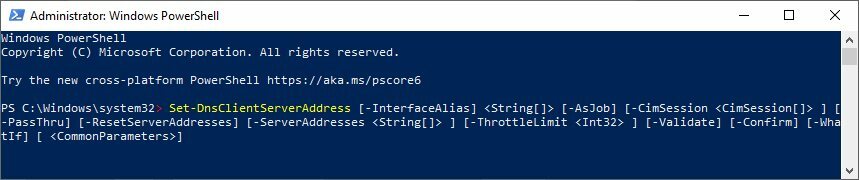
- Tryk på Win-tasten, og skriv powershell
- Højreklik Windows PowerShell og vælg Kør som administrator
- Kopier og indsæt den næste kommando, men tryk ikke på Enter, før du angiver serveradressen på din DNS-klient og andre egenskaber
Set-DnsClientServerAddress [-InterfaceAlias] [-Serveradresser ] [-Valider] [-ResetServerAddresses] [-CimSession ] [-TrottleLimit ] [-AsJob] [-PassThru] [-WhatIf] [-Bekræft] [] Du kan bruge Set-DnsClientServerAddress cmdlet for at angive mindst en IP-adresse for de DNS-servere, der er knyttet til din netværksadapter.
Det tilføjer statisk DNS-serveradresserne, som tilsidesætter enhver DHCP-konfiguration for netværksadapteren.
Find ud af målet for hver ejendom, der er involveret i Microsofts fulde specifikationer om Set-DnsClientServerAddress.
Skyl din DNS, og nulstil Winsock

- Kør kommandoprompt som administrator
- Kopier og indsæt de næste linjer (tryk Enter mellem hver linje)
ipconfig / flushdns. ipconfig / registerdns. NETSH winsock reset-katalog. NETSH int ipv4 reset reset.log. NETSH int ipv6 reset reset.log. AfslutGenstart din computer for at afslutte ændringer.
Hvis du ikke kan ændre din statiske IP-adresse og DNS-server på Windows 10, skal du bruge kommandoerne ovenfor til at skylle dine DNS-servere og nulstille Winsock, som er ansvarlig for din TCP / IP-konfiguration.
Indstil DHCP IP-tildeling
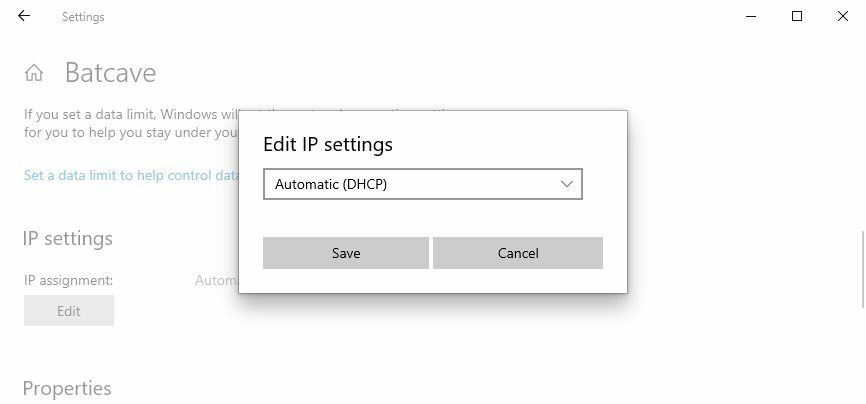
- Tryk på Win-tasten, skriv indstillingerog åbn Indstillinger
- Klik på Netværk og internet
- Hvis du bruger Wi-Fi, skal du vælge Trådløst internet > Administrer kendte netværk. Vælg derefter dit netværk, og vælg Ejendomme
- For Ethernet skal du vælge Ethernet og derefter dit netværk
- På IP-indstillinger, klik Redigere
- Vælg Automatisk (DHCP)
- Klik på Gemme
Hvis du bruger automatisk DHCP indstillinger, bliver det lettere at konfigurere TCP / IP-indstillinger på din Windows 10-pc.
Brug en VPN-tjeneste

Hvis du regelmæssigt vil ændre din IP-adresse og beskytte dine DNS-forespørgsler, foreslår vi at vælge en præmie VPN service.
Du skal bare oprette forbindelse til en VPN-IP-adresse. Det skjuler ikke kun din sande IP og placering, men krypterer også al datatrafik for at sikre dit netværk fra hackere.
Det tror vi Privat internetadgang er den bedste VPN til jobbet. Det er utroligt intuitivt, understøtter mere end 3.300 VPN-servere i 48 lande og kan bruges til at få adgang til blokeret indhold, inklusive Netflix USA, hvor som helst.
PIA understøtter statiske og dynamiske IP-adresser, videresendelse af native-port og eksklusive DNS-servere. Den leveres også med en kill switch og en malware-blokering til browsere.
Mere om PIA:
- WireGuard og OpenVPN med op til 256-bit kryptering af militær kvalitet
- Ingen IP, DNS eller WebRTC lækager
- 24/7 live chat support
- 30-dages pengene-tilbage-garanti (ingen gratis prøveperiode)

Privat internetadgang
Brug denne pålidelige VPN-tjeneste til ofte at ændre din IP-adresse, beskytte dine DNS-forespørgsler og kryptere al din datatrafik.
Konklusion
For at opsummere, hvis du ikke kan ændre din statiske IP-adresse og DNS-server på Windows 10, kan du prøve at nulstille dem fra PowerShell eller CMD.
Det er også en god ide at opdatere netværksindstillinger ved at skylle DNS og nulstille Winsock. Derudover kan du angive automatisk DHCP IP-tildeling.
Vi anbefaler dog også at bruge en pålidelig VPN-tjeneste som privat internetadgang (køb her). Det gør det muligt regelmæssigt at ændre din IP-adresse og oprette forbindelse fra alle dele af verden.
Klarede du at ændre din IP-adresse og DNS-servere ved hjælp af disse løsninger? Hvilke andre rettelser fungerede på din computer? Fortæl os det i kommentarfeltet nedenfor.


